Hoe kun je celwaarden optellen met hoofdlettergevoeligheid in Excel?
Het is misschien eenvoudig om cellen te sommeren op basis van een specifieke waarde, maar heb je ooit geprobeerd om celwaarden op te tellen met hoofdlettergevoeligheid? Bijvoorbeeld, in het onderstaande gegevensbereik wil je alleen cellen optellen op basis van “Apple” en kleine letters “apple” negeren. Hoe zou je deze taak in Excel kunnen voltooien?
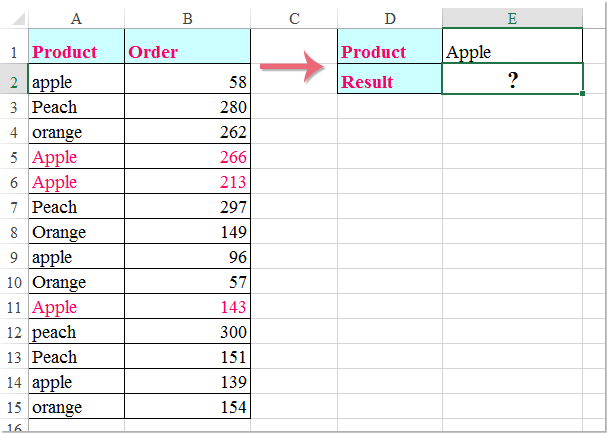
Celwaarden met hoofdlettergevoeligheid optellen met behulp van een formule
Celwaarden met hoofdlettergevoeligheid optellen met behulp van een formule
De volgende formule kan je helpen om cellen op te tellen met hoofdlettergevoeligheid. Doe dit als volgt:
Voer deze formule in: =SOMPRODUCT(--(EXACT($A$2:$A$15;E1));$B$2:$B$15) in een lege cel waar je het resultaat wilt plaatsen, en druk vervolgens op Enter. Het somresultaat dat je wilt wordt weergegeven, zie screenshot:

Opmerking: in de bovenstaande formule: E1 is het specifieke criterium waarop je wilt optellen, A2:A15 is de kolom die het criterium bevat, B2:B15 is de kolom met gegevens die je wilt optellen. Pas ze aan naar wens.
Beste productiviteitstools voor Office
Verbeter je Excel-vaardigheden met Kutools voor Excel en ervaar ongeëvenaarde efficiëntie. Kutools voor Excel biedt meer dan300 geavanceerde functies om je productiviteit te verhogen en tijd te besparen. Klik hier om de functie te kiezen die je het meest nodig hebt...
Office Tab brengt een tabbladinterface naar Office en maakt je werk veel eenvoudiger
- Activeer tabbladbewerking en -lezen in Word, Excel, PowerPoint, Publisher, Access, Visio en Project.
- Open en maak meerdere documenten in nieuwe tabbladen van hetzelfde venster, in plaats van in nieuwe vensters.
- Verhoog je productiviteit met50% en bespaar dagelijks honderden muisklikken!
Alle Kutools-invoegtoepassingen. Eén installatieprogramma
Kutools for Office-suite bundelt invoegtoepassingen voor Excel, Word, Outlook & PowerPoint plus Office Tab Pro, ideaal voor teams die werken met Office-toepassingen.
- Alles-in-één suite — invoegtoepassingen voor Excel, Word, Outlook & PowerPoint + Office Tab Pro
- Eén installatieprogramma, één licentie — in enkele minuten geïnstalleerd (MSI-ready)
- Werkt beter samen — gestroomlijnde productiviteit over meerdere Office-toepassingen
- 30 dagen volledige proef — geen registratie, geen creditcard nodig
- Beste prijs — bespaar ten opzichte van losse aanschaf van invoegtoepassingen